网站首页 软件下载 游戏下载 翻译软件 电子书下载 电影下载 电视剧下载 教程攻略 音乐专区
霍普软件下载网-旗舰软件下载站,将绿色免费商业版破解软件、共享软件、游戏、电影、电视剧一网打尽!
| 软件 | sencha cmd |
| 分类 | 软件下载 |
| 语言 | 简体中文 |
| 大小 | 86.6MB |
| 版本 | 6.2.1 最新版 |
| 下载 |

|
| 介绍 |
sencha cmd是可以创建项目、生成测试包和部署项目的工具。Sencha Cmd是一个代码生成器和JS编译器,sencha Cmd可以完整管理你整个项目周期。凭借丰富的命令行语法和Ant集成,Sencha Cmd可以将应用程序完善地融入你的生产环境。,Sencha Cmd可以把sencha Touch打包成.apk或者.app。最新版本的Sencha Cmd 6要求32位的JRE,如果要使用最新版本的Sencha Cmd,建议安装32为的JRE或JDK。 环境配置: 我选择的安装JDK,安装完成后,添加java的相关环境变量(win7下,其他系统的读者自己找环境变量添加的位置)。 “我的电脑”-->右键“属性”-->“高级系统设置”-->“环境变量”  添加或修改环境变量: 1.添加:JAVA_HOME  2.修改:PATH PATH属性已存在,可直接编辑。作用是用于配置路径,简化命令的输入,其值为:%JAVA_HOME%bin。 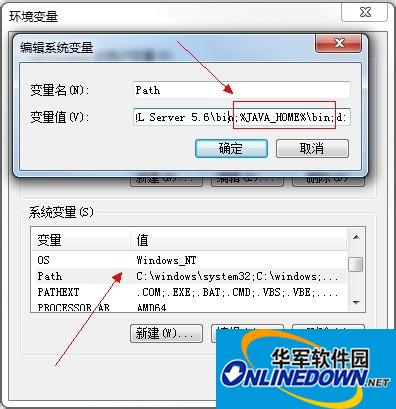 3.添加CLASSPATH 用于编译时JAVA类的路径,注意这里设置的是两个值,(.;)表示的是JVM先搜索当前目录。其值为:.;%JAVA_HOME%libtools.jar。  重启电脑后,通过相关命令判断jdk是否安装完毕。 打开Dos命令窗口输入:java  打开Dos命令窗口输入:java -varsion 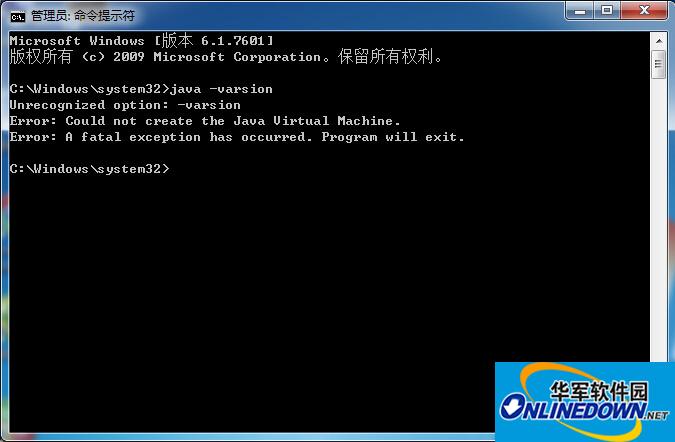 打开Dos命令窗口输入:javac 使用Sencha Cmd 打包成apk 首先,在文件资源管理器中进入到Sencha Touch项目的目录下(我这里的为D:myapp),项目的目录情况基本如下图所示。 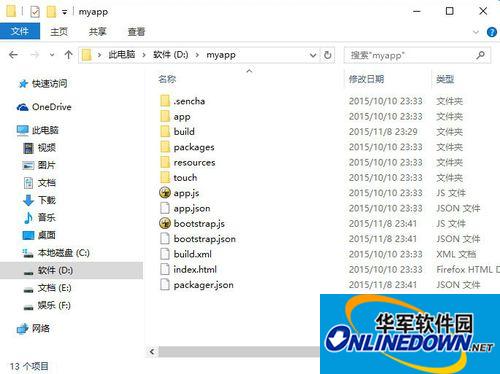 在项目目录下我们可以看到packager.json文件,我们用编辑器打开packager.json文件。(建议使用一款可以格式化json数据的编辑器,不然的话不易观看数据内容)  如果只想生成可以使用的测试版的apk而不是发布的版本只需要修改其中的部分配置,具体要修改的配置如下: "applicationId":"com.test.MyApp", /*以域名倒过来的方式命名,必须这样配置,需要保证包名的唯一性*/ "configuration":"Debug", /*测试的话就用Debug(不需要设置签名证书路径),发布的话用Release*/ "platform":"Android", /*这里打包成apk,需要改为Android或AndroidEmulator(安卓模拟器)*/ "sdkPath":"D:/adt-bundle-windows-x86_64-20140702/sdk", /*配置Android Sdk的路径(根据实际情况配置)注意:路径的斜杠是“/”*/ "androidAPILevel":"10", /*配置Android的API版本号,并且确保已安装此API*/ 修改后的部分文档见下图,如果想要全部文件可从网盘(pan.baidu.com/s/1c03BDAw)下载 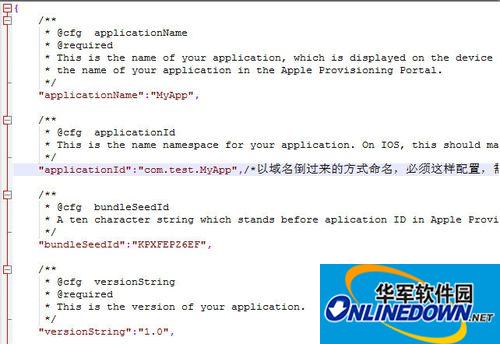 如果需要正式发布,当然还需要配置签名证书,具体要修改的配置如下: "applicationId":"com.test.MyApp", /*以域名倒过来的方式命名,必须这样配置,需要保证包名的唯一性*/ "configuration":"Release", /*发布的话用Release*/ "platform":"Android", /*这里打包成apk,需要改为Android或AndroidEmulator(安卓模拟器)*/ "sdkPath":"D:/adt-bundle-windows-x86_64-20140702/sdk", /*配置Android Sdk的路径(根据实际情况配置)*/ "androidAPILevel":"10", /*配置Android的API版本号,并且确保已安装此API*/ "certificatePath":"D:/myapp/android.keystore", /*签名证书路径(若发布的android版本是Release,证书路径就必须设置)*/ "certificateAlias":"xxApp", /*证书对应的别名(在双引号中自己填写)*/ "certificatePassword":"123456", /*证书对应的密码(在双引号中自己填写)*/ 注意:所有路径的斜杠是“/”不要用windows的路径斜杠“”,否则会报错,如上面的SDk的正确引用是D:/adt-bundle-windows-x86_64-20140702/sdk,而不是D:adt-bundle-windows-x86_64-20140702sdk。 证书的生成请参考如下的引用链接。 0在命令行中生成Android的数字证书keystore文件 0在eclipse中生成Android的数字证书keystore文件 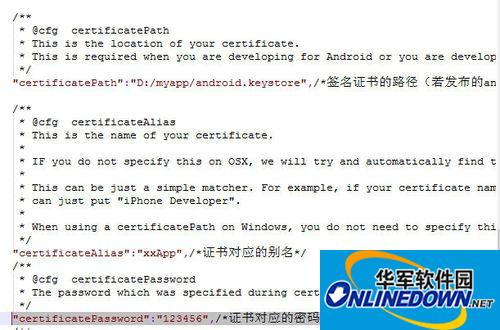 首先,在命令提示行中进入到Sencha Touch项目的目录下(我这里的为D:myapp),然后输入如下命令打包成Android的apk安装包。 sencha app build native (注意:在这之前注意一定要安装好Android的SDK,如果你没有安装,墙参考下面的引用链接) 3在windows10上配置Android的环境变量 3如何在Windows上搭建Android开发环境  然后,进入项目目录下的build-->native-package-mobile-->MyApp-->packager.json目录下可以看到生成的Android的apk应用,这里我生成的为MyApp.apk,如下图所示。 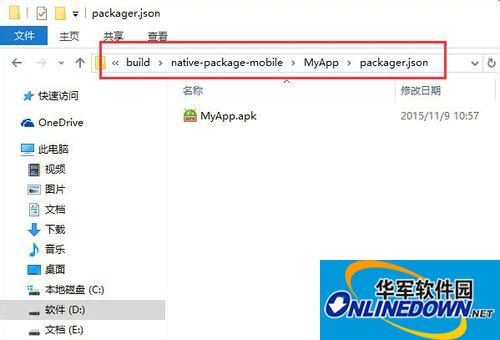 将生成的apk通过QQ或360手机助手,亦或是连接数据线传到手机上,子啊手机上安装,安装完成可以看到app的图标是Sencha Touch的图标,点进去,就是你默认的主页了,我这里由于没有改内容,所以默认的是Sencha Touch的欢迎界面,如下图所示。 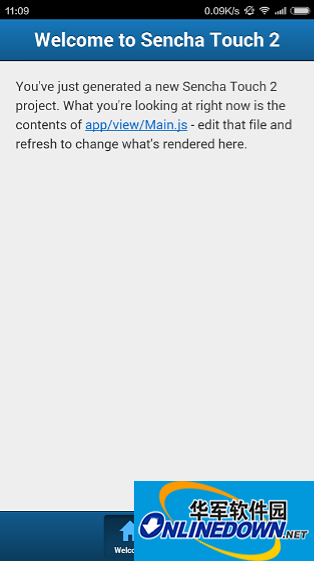 |
| 截图 | |
| 随便看 |
|
免责声明
本网站所展示的内容均来源于互联网,本站自身不存储、不制作、不上传任何内容,仅对网络上已公开的信息进行整理与展示。
本站不对所转载内容的真实性、完整性和合法性负责,所有内容仅供学习与参考使用。
若您认为本站展示的内容可能存在侵权或违规情形,请您提供相关权属证明与联系方式,我们将在收到有效通知后第一时间予以删除或屏蔽。
本网站对因使用或依赖本站信息所造成的任何直接或间接损失概不承担责任。联系邮箱:101bt@pm.me